Консольные команды CS:GO — один из лучших способов получить полный контроль над игрой. Вы можете использовать их для практики, изменения настроек прицела и изменения внешнего вида вашей игры, среди многих других.
Чтобы помочь вам, я собрал наиболее часто используемые и наиболее распространенные консольные команды CS:GO. Вот наш список основных консольных команд CS:GO, которые вы должны знать.
Консольные команды для общих настроек игры
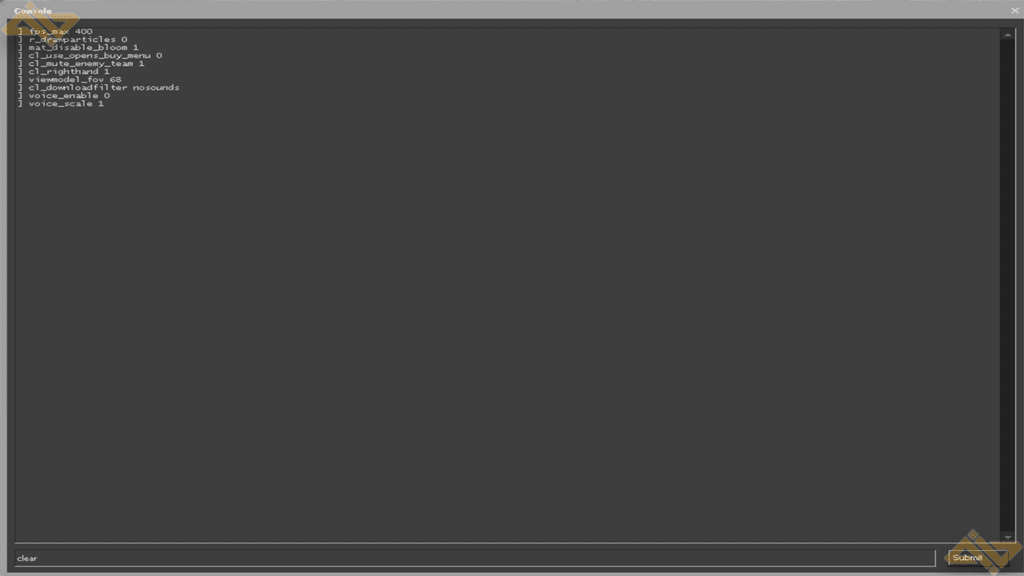
Ниже приведены некоторые распространенные консольные команды, которые можно использовать для изменения общих настроек игры. Это включает в себя такие вещи, как видео, аудио, голос в игре и некоторые незначительные улучшения в вашей игре. Некоторые из этих настроек также могут помочь улучшить FPS для машин более низкого уровня.
| Команда | Функция |
|---|---|
| fps_max «x» | Замените «x» на предпочитаемую максимальную частоту кадров в секунду. Выбор 0 снимет ограничение FPS, а выбор 1 вернется к предыдущему пределу FPS. |
| r_drawparticles 0 | Отключает загрузку более мелких частиц, что может привести к более плавному игровому процессу. |
| mat_disable_bloom 1 | Отключен эффект цветения, который может помочь улучшить FPS. |
| cl_use_opens_buy_menu 0 | Отключено меню покупки, чтобы предотвратить случайное нажатие на него в середине раунда. |
| cl_downloadfilter никаких звуков | Запрещает загрузку внешнего пользовательского звука с серверов. |
| voice_enable 0 | Отключает голосовой чат всех союзников. Измените значение на 1, чтобы снова включить. |
| voice_scale «x» | Изменяет громкость голосового чата ваших товарищей по команде. Замените x нужным уровнем. |
| cl_mute_enemy_team 1 | Позволяет отключить звук всей вражеской команды. |
| Разъединять | Позволяет быстро отключиться от игры. |
| Покидать | Позволяет мгновенно выйти из CS:GO. |
| cl_show_team_equipment | Показывает экипировку вашей команды над головой. |
| cl_righthand или cl_lefthand | Изменяет руку, которую вы используете для удержания оружия. |
| viewmodel_fov «х» | Позволяет установить максимальное поле зрения 68. Просто замените «x» на предпочитаемый номер. |
| Callvote | Позволяет вызвать возможность проголосовать, чтобы выгнать игрока или изменить карту. |
| ясный | Очищает все на консоли. |
Консольные команды для ботов / Тренировочные карты
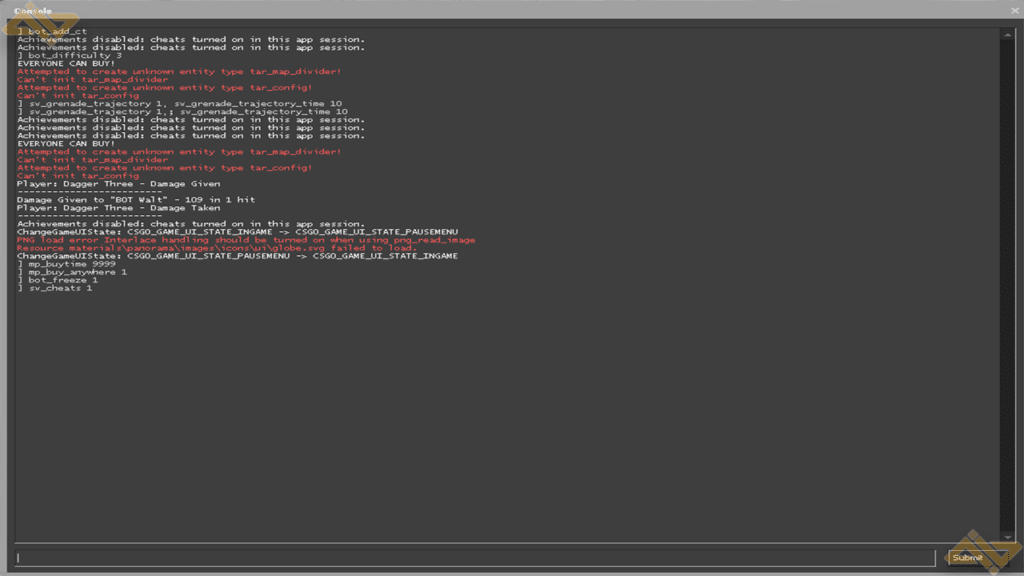
Этот следующий набор команд идеально подходит для использования, когда вы тренируетесь прицеливаться с помощью ботов, работаете над расстановкой гранат или просто оттачиваете свои навыки.
| Команда | Функция |
|---|---|
| bot_add «Т/КТ» «х» | Эта команда добавляет бота на вашу карту. Вы можете выбрать, на какой стороне он находится, и общую сложность. Замените «x» на «легкий», «нормальный», «сложный» или «экспертный». |
| bot_difficulty «х» | Это устанавливает для всех ботов на сервере определенную сложность. 0 – легко 1 – нормальный 2 – твердый 3 – эксперт |
| bot_quota «x» | Настраивает максимальное количество ботов, которые могут присоединиться к серверу. |
| Неттаргет | Эта команда не позволит ботам видеть вас или реагировать на вас (для работы требуется sv_cheats 1). |
| bot_dont_shoot 1 | Эта команда говорит ботам не стрелять в вас. (для работы требуется sv_cheats 1). |
| bot_kill [Критерии убийства] | Это автоматически убивает ботов по выбранным вами критериям. -Т или КТ -Имя конкретного бота -Сложность бота |
| bot_kick [Критерии удара] | Эта команда удаляет всех ботов из выбранных критериев с сервера. Т или КТ Имя конкретного бота Сложность бота |
| bot_freeze 1 | Эта команда замораживает всех ботов и не дает им двигаться. |
| 1 sv_grenade_trajectory sv_grenade_trajectory_time 10 | Эти команды помогут вам попрактиковаться в расстановке гранат, добавив к ним траекторию. |
| mp_warmup_end | Эта команда завершает фазу разогрева. |
| Map [код карты] | Эта команда позволяет мгновенно изменить карту, на которой вы играете. Просто введите конкретный код карты, который вы хотите. |
| mp_buytime «х» | Позволяет установить конкретное время, когда игрокам разрешено покупать. |
| mp_buy_anywhere «х» | Позволяет игрокам, которые соответствуют критериям, покупать где угодно. 0 – по умолчанию 1 – Все команды могут покупать 2 – Только Ts могут купить 3 – Только CT могут купить |
| sv_cheats 1 | Позволяет использовать чит-команды на сервере. |
Консольные команды для настройки мыши
Следующий набор настроек влияет на то, как ваша мышь движется и реагирует в CS:GO. Это включает в себя, среди прочего, ваши датчики, необработанный ввод и пользовательские настройки мыши.
| Команда | Функция |
|---|---|
| Чувствительность «X» | Эта команда позволяет настроить чувствительность мыши. |
| m_rawinput «х» | Включает или отключает необработанный ввод мыши в CS:GO. 0 выключено, а 1 включено. |
| m_pitch «x» | Эта команда позволяет настроить чувствительность по оси Y. |
| m_yaw «х» | Эта команда позволяет настроить чувствительность по оси X. |
| m_customaccel «х» | Эта команда позволяет настроить собственное ускорение мыши. 0 – пользовательское ускорение выключено (по умолчанию) 1 – Пользовательское ускорение мыши включено 2 – пользовательское ускорение мыши включено, но датчики X и Y задаются тангажем и рысканием 3 — Пользовательское ускорение мыши включено, но на него влияет чувствительность мыши. |
Консольные команды для UI/ HUD
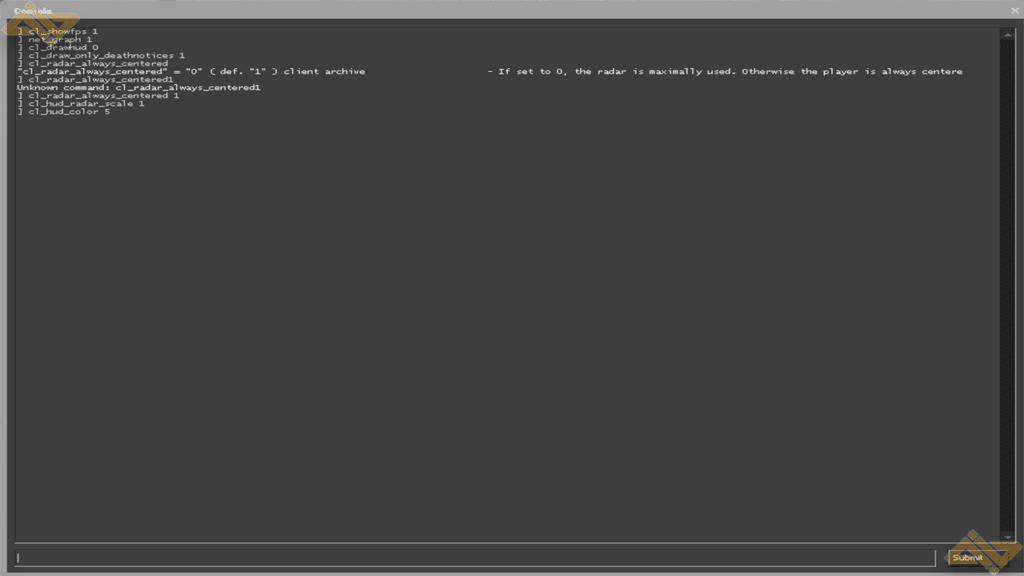
Следующие консольные команды предназначены для управления или изменения внешнего вида вашего HUD или пользовательского интерфейса в игре. Вы даже можете использовать эти настройки, чтобы скрыть определенные элементы пользовательского интерфейса для более чистого вида.
| Команда | Функция |
|---|---|
| cl_showfps 0-5 | Отображает различную техническую информацию в игре. 0 – Скрывает всю информацию 1 — Показывает FPS. 2 – Показывает другие расширенные показатели. |
| net_graph 1 | Отображает ваш FPS, пинг и частоту тиков. Установите значение 0 для отключения. |
| cl_hud_playercount_showcount 1 | Отключает тонну информации о врагах и союзниках, убирая некоторый беспорядок на экране. |
| hud_scaling «x» | Регулирует масштабирование пользовательского интерфейса. Вы можете установить его от 0,5 до 0,95. |
| cl_drawhud 0 | Удаляет все элементы пользовательского интерфейса с экрана. |
| cl_draw_only_deathnotices 1 | Скрывает все элементы пользовательского интерфейса, кроме извещений о смерти. |
| cl_radar_always_centered | Позволяет центрировать радар и видеть всю карту. |
| cl_hud_radar_scale «х» | Изменяет масштаб вашего радара. Установите где-нибудь от 0,25 до 1. |
| cl_hud_color «х» | Изменяет цвет HUD. 0 – сбрасывает цвет HUD обратно по умолчанию 1 – белый 2 – светло-голубой 3 – темно-синий 4 – фиолетовый 5 – красный 6 – оранжевый 7 – желтый 8 – зеленый 9 – аква 10 – розовый |
| cl_hud_healthammo_style «х» | Позволяет изменить внешний вид вашего здоровья и боеприпасов. 1 показывает число, а 0 заменяет его полосой. |
| cl_drawhud 0 | Полностью скрывает все в вашем HUD. (требуется sv_cheats 1 команда) |
| hud_takesshots «1» | Автоматически делает скриншоты таблицы лидеров, включая все результаты в конце игр. |
Консольные команды для настройки прицела
Наконец, у нас есть консольные команды, которые помогут вам настроить параметры прицела на лету.
| Команда | Функция |
|---|---|
| cl_crosshairgap «х» | Регулирует средний зазор перекрестия. |
| cl_crosshairsize «x» | Регулирует длину и размер четырех линий перекрестия. |
| cl_crosshairstyle «x» | Изменяет стиль прицела. 0 – динамическое перекрестие по умолчанию 1 – Статическое перекрестие по умолчанию 2 – Классическая статика с точками 3 – Классический динамик 4 – Классическая статика 5 – Классическое статическое и динамическое перекрестие |
| cl_crosshairthickness «x» | Регулирует, насколько толстым будет выглядеть ваше перекрестие в игре. |
| cl_crosshair_drawoutline «х» | Включает или выключает контур перекрестия. 0 выключено, а 1 включено. |
| cl_crosshair_outlinethickness | Регулирует толщину контура перекрестия. Вы можете поставить любое значение от 0,1 до 3. |
| cl_crosshairdot «х» | Включает или выключает среднюю точку перекрестия. 0 выключено, а 1 включено. |
| cl_crosshaircolor «х» | Эта команда позволяет изменить цвет прицела. 0 – красный 1 – зеленый (по умолчанию) 2 – желтый 3 – темно-синий 4 – светло-голубой |
Заключение
Это были одни из лучших консольных команд CS:GO, которые вы должны знать в 2023 году. Вам не обязательно запоминать все эти коды, тем более что консоль автоматически заполняет команды, но быть знакомым с ними определенно здорово.
